1、首先,我们在电脑桌面,单击鼠标右键,选择【新建】按钮,创建一个新的空白Word文档;

2、然后,在电脑桌面,单击鼠表右键,选择【新建】【快捷方式】;

3、接着,在弹出的创建快捷方式操作面板,单击【浏览】选项;

4、然后,在弹出的浏览文件或文件夹页面中选择刚刚新建的Word文档,按【确认】按钮;

5、返回创建快捷方式操作面板,我们可以看到键入对象位置处已经显示完成,单击【下一步】功能键;
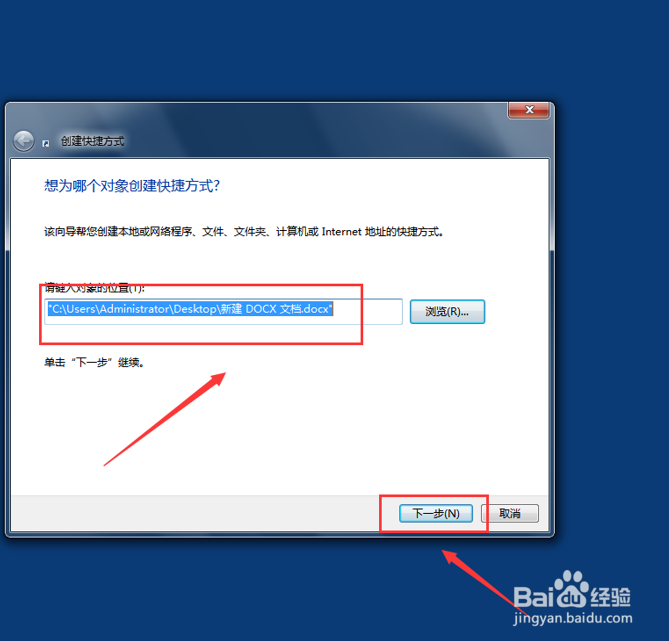
6、最后,我们给快捷方式命名,按【完成】按钮即可:
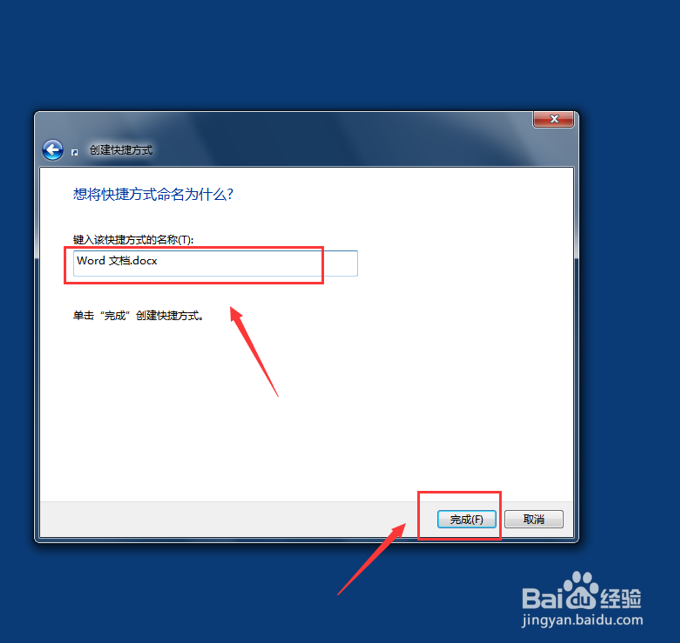
7、我们返回电脑桌面,就会发现Word文档快捷方式已经可以正常显示了:

8、那么,在Word文档技巧中,恢复Word快捷方式的操作方法,是不是非常简单呢,你学会了吗?